- Baza wiedzy
- Sprzedaż
- Obszar roboczy sprzedaży
- Zarządzanie działaniami sprzedażowymi w zaktualizowanym obszarze roboczym sprzedaży
Zarządzanie działaniami sprzedażowymi w zaktualizowanym obszarze roboczym sprzedaży
Data ostatniej aktualizacji: 17 października 2025
Korzystaj z obszaru roboczego sprzedaży, aby przeglądać dane i działania sprzedażowe oraz podejmować szybkie działania w zakresie działań następczych, co pozwala skupić się na tym, co najważniejsze.
Uwaga: poniższa treść dotyczy:
- Kont utworzonych po 27 sierpnia 2025 r.
- Istniejących kont, których użytkownicy nie przeglądali obszaru roboczego sprzedaży od 28 czerwca 2025 r.
W przypadku kont utworzonych przed 27 sierpnia 2025 r., których użytkownicy są obecnie aktywni w obszarze roboczym sprzedaży, przejrzyj swoją aktywność sprzedażową w bieżącym obszarze roboczym sprzedaży.
Dostosuj kartę podsumowania
W obszarze roboczym sprzedaży karta Podsumowanie zawiera przegląd informacji o sprzedaży wraz z szybkimi sposobami podejmowania działań dotyczących odpowiednich zadań i elementów następczych.
Aby zmienić kolejność kart podsumowania:
- Na koncie HubSpot przejdź do Sprzedaż > Obszar roboczy sprzedaży..
- Kliknij i przeciągnij karty do żądanej pozycji.
- Aby zwinąć lub rozwinąć zawartość karty, kliknij jej nazwę.
Zarządzanie rekordami
Obszar roboczy sprzedaży umożliwia wyświetlanie i edytowanie rekordów bez przerywania pracy.
Aby wyświetlać i edytować rekordy CRM w obszarze roboczym sprzedaży:
- Na koncie HubSpot przejdź do Sprzedaż > Obszar roboczy sprzedaży..
- U góry strony:
- Kliknij kartę Companies, aby zarządzać firmami.
- Kliknij kartę Leads, aby zarządzać potencjalnymi klientami.
- Kliknij kartę Transakcje, aby zarządzać transakcjami.
- Aby filtrować rekordy, kliknij filtry w górnej części tabeli. Kliknij opcję Zaawansowane filtry, aby jeszcze bardziej dostosować filtry.
- Aby edytować informacje wyświetlane w tabeli, kliknij Edytuj kolumny.
- Kliknij nazwę rekordu, aby wyświetlić ten rekord i edytować jego wartości właściwości.
Zarządzanie zadaniami
Użyj obszaru roboczego sprzedaży, aby być na bieżąco i podejmować działania związane z sugerowanymi zadaniami.
Aby przejrzeć swoje zadania:
- Na koncie HubSpot przejdź do Sprzedaż > Obszar roboczy sprzedaży..
- Na karcie Podsumowanie użyj karty Zadania, aby wyświetlić podgląd istniejących zadań.
- Kliknij przycisk Rozpocznij zadania w prawym górnym rogu karty, aby rozpocząć pracę nad wszystkimi przypisanymi zadaniami.
- Kliknij numer pod kategorią zadania (np. Wysoki priorytet, Połączenia), aby rozpocząć pracę tylko nad tymi zadaniami.
- Kliknij przycisk Utwórz zadanie w prawym górnym rogu karty, aby utworzyć nowe zadanie.
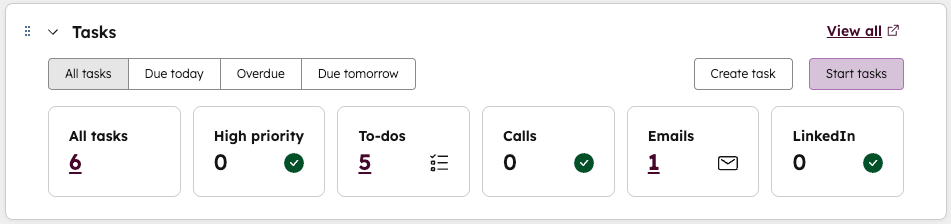
- Na karcie Podsumowanie użyj karty Sugerowane zadania, aby wyświetlić zalecane działania w oparciu o ostatnią aktywność.
Aby wyświetlić więcej szczegółów na temat zadań:
- Na koncie HubSpot przejdź do Sprzedaż > Obszar roboczy sprzedaży.. U góry kliknij kartę Zadania.
- Aby filtrować zadania, kliknij filtry w górnej części tabeli. Kliknij opcję Zaawansowane filtry, aby jeszcze bardziej dostosować filtry. Aby edytować informacje wyświetlane w tabeli, kliknij Edytuj kolumny.
- Użyj lewego paska bocznego, aby dostosować widok zadań. Aby utworzyć zapisany widok:
- Wybierz żądane filtry.
- Na lewym pasku bocznym kliknij opcję Utwórz widok.
- W oknie dialogowym wprowadź nazwę.
- Kliknij przycisk Utwórz widok.
Zarządzanie harmonogramem
W obszarze roboczym sprzedaży możesz przeglądać swój harmonogram, przygotowywać się do nadchodzących spotkań i podejmować działania następcze związane z poprzednimi spotkaniami.
- Na koncie HubSpot przejdź do Sprzedaż > Obszar roboczy sprzedaży. U góry kliknij kartę Harmonogram.
- Aby dostosować widok, użyj filtrów w górnej części kalendarza:
- Aby zmienić ramy czasowe, kliknij menu rozwijane ram czasowych i wybierz Dzień, Tydzień lub Miesiąc.
- Aby odfiltrować określone typy wydarzeń z widoku, kliknij menu rozwijane Klucz i wybierz Spotkania HubSpot, Wydarzenia kalendarza lub Wszystkie zadania.
- Aby ukryć weekendy, zaznacz pole wyboru Ukryj weekendy.
- Aby zmienić strefę czasową, kliknij menu rozwijane Strefa czasowa, a następnie wybierz strefę czasową.
- Aby wyświetlić różne daty, użyj strzałek w prawym górnym rogu kalendarza.
- Aby przejrzeć określone kategorie spotkań i sugerowane działania, kliknij sekcje na lewym pasku bocznym:
- Nadchodzące spotkania: przegląd nadchodzących spotkań.
- Możliwości działań następczych: widok spotkań, które wymagają wyników lub mają niedokończone zadania. Elementy w tej sekcji pozostają przez siedem dni lub do momentu ich ukończenia.
- Aby wyświetlić podsumowanie harmonogramu, przejdź do karty Podsumowanie.
- W prawym panelu można wyświetlić podgląd harmonogramu na dany dzień.
- Aby podjąć działania następcze po spotkaniach, użyj karty Działania następcze po spotkaniach po lewej stronie.
Przegląd działań sprzedażowych
Obszar roboczy sprzedaży zapewnia przegląd działań sprzedażowych.
- Na koncie HubSpot przejdź do Sprzedaż > Obszar roboczy sprzedaży.
- W prawym panelu kliknij kartę Kanał, aby wyświetlić oś czasu podjętych działań.
- Aby filtrować kanał aktywności:
- Kliknij ikonę Filtry w prawym górnym rogu.
- Kliknij menu rozwijane Typ aktywności i wybierz typ aktywności.
- Kliknij menu rozwijane Rejestracja sekwencji, aby wybrać, czy aktywności są powiązane z sekwencją.
- Kliknij przycisk Zastosuj.

- Aby wyświetlić raport z działań:
- Kliknij kartę Statystyki.
- W sekcji Twoje aktywności w tym tygodniu kliknij liczbę pod typem aktywności, aby wyświetlić szczegóły raportu.
- Aby wyświetlić postęp swoich sekwencji, przejrzyj kartę Działania informacyjne na karciePodsumowanie.
Wyświetlanie analiz (BETA)
Obszar roboczy sprzedaży może zawierać kartę Pulpit nawigacyjny, która wyświetla wybrane pulpity nawigacyjne raportów. Jeśli jesteś super administratorem, możesz dodawać pulpity nawigacyjne do obszaru roboczego sprzedaży.